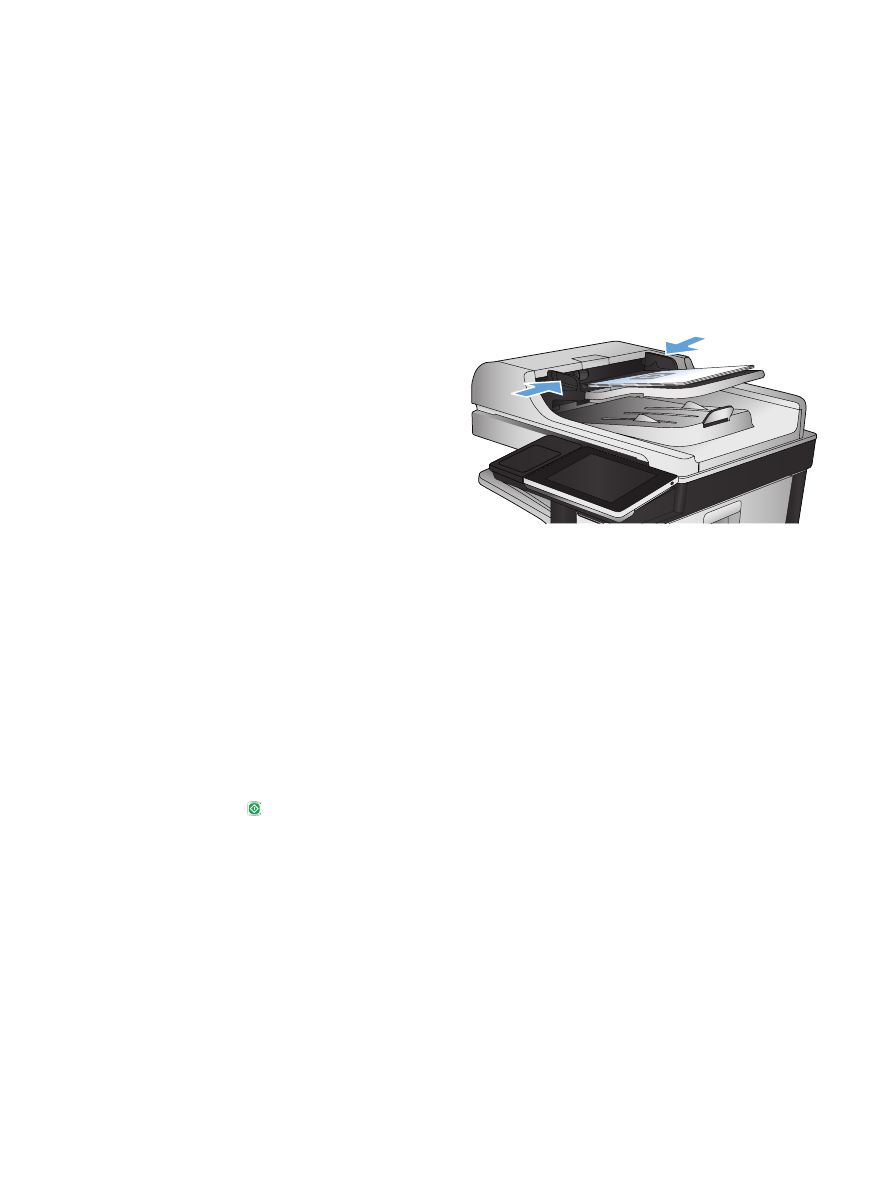
Enviament d'un document escanejat a una carpeta
de la memòria del producte
Seguiu aquest procediment per a escanejar un document i desar-lo al producte perquè pugueu
imprimir-ne còpies en qualsevol moment.
1.
Col·loqueu el document cara avall damunt el
vidre de l'escàner, o cara amunt a
l'alimentador de documents i ajusteu les guies
del paper a la mida del document.
2.
Des de la pantalla d’inici del tauler de control
del producte, desplaceu-vos i toqueu el botó
Desa a memòria dispositiu
.
NOTA:
Si el sistema us ho demana,
introduïu el nom d'usuari i la contrasenya.
3.
Seleccioneu una carpeta existent o toqueu el
botó
Carpeta nova
per a crear una carpeta
nova.
4.
Introduïu el nom del fitxer al camp
Nom del
fitxer:
.
5.
Per a configurar els paràmetres del document,
toqueu el botó
Més opcions
.
6.
Toqueu el botó Inicia per a desar el fitxer.
168
Capítol 7 Escaneig/enviament
CAWW
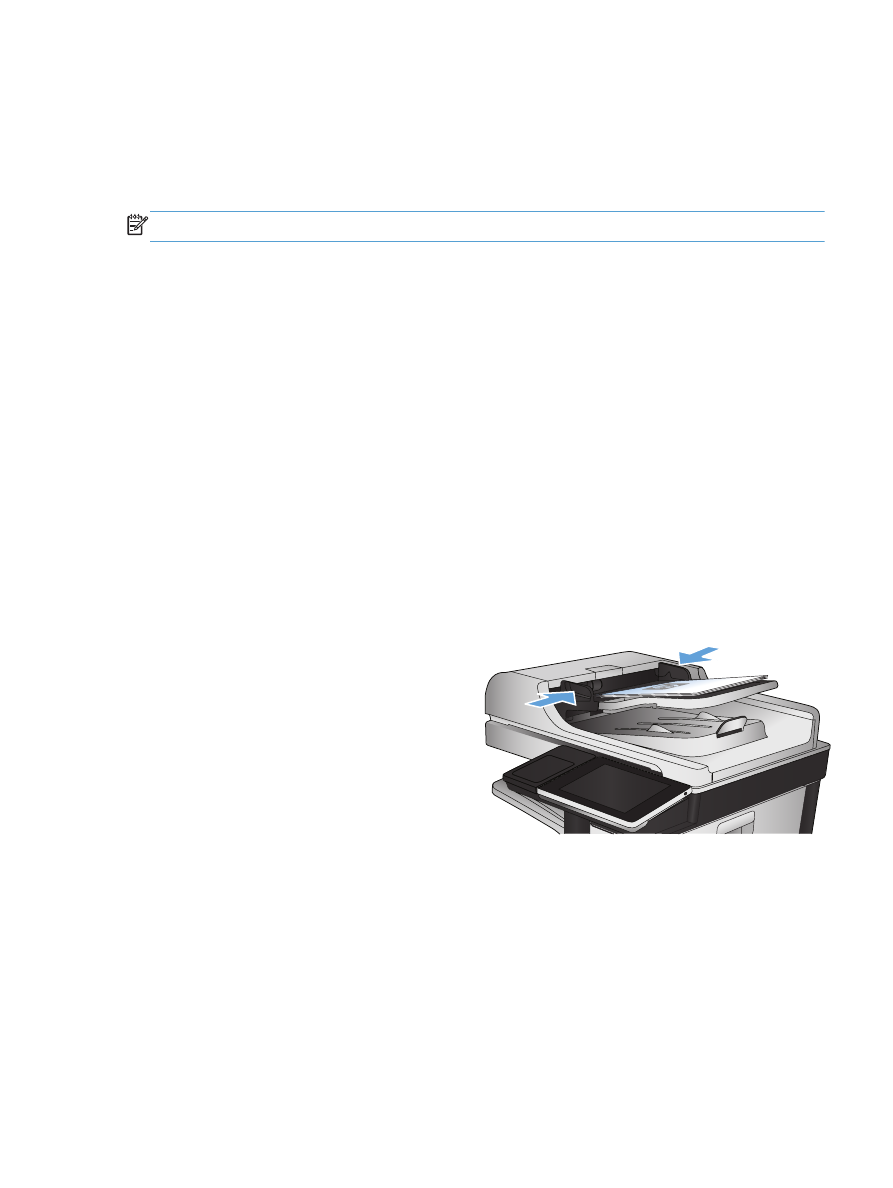
Enviament d'un document escanejat a una unitat
flaix USB
El producte pot escanejar un fitxer i desar-lo en una carpeta d'una unitat flaix USB.
NOTA:
El sistema us pot demanar que inicieu la sessió al producte per fer servir aquesta funció.
Per poder fer servir aquesta funció, heu d'habilitar el port USB. Seguiu aquest procediment per
habilitar el port des dels menús del tauler de control del producte:
1.
Des de la pantalla d’inici del tauler de control del producte, desplaceu-vos i toqueu el botó
Administració
.
2.
Obriu els següents menús:
●
Paràmetres generals
●
Habilita recuperació des d'USB
3.
Seleccioneu l'opció
Habilita
i, a continuació, toqueu el botó
Desa
.
Escaneig i desament del document
1.
Col·loqueu el document cara avall damunt el
vidre de l'escàner, o cara amunt a
l'alimentador de documents i ajusteu les guies
del paper a la mida del document.
CAWW